یکی از امکانات پرطرفدار گوشی های آیفون امکان گرفتن عکسهای زنده یا لایو فوتو (Live Photos) است که هنگام عکاسی در این حالت نه تنها یک عکس، بلکه از یک و نیم ثانیه قبل تا یک و نیم ثانیه بعد از فشردن دکمه شاتر نیز توسط دوربین ثبت و ضبط میگردد. خروجی حاصل هم یک فایل واحد است که شامل عکس، صدای محیط و ویدیوی کوتاه ضبط شده میشود. البته در گذشته به اشتراک گذاشتن چنین فایلی با کاربرانی که فاقد دستگاه های اپل بودند دردسرهایی داشت و مستلزم استفاده از اپلیکیشن های شخص ثالث بود اما اخیراً امکان تبدیل این عکس های زنده به گیف های متحرک فراهم شده و با انجام این کار میتوان فایل ایجاد شده را به تمامی دستگاه ها و پلتفرم ها ارسال کرد.
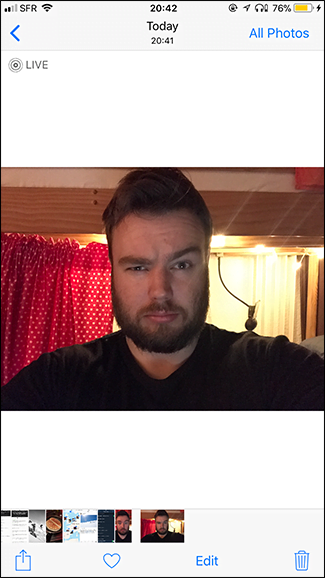
برای این کار ابتدا یک لایو فوتو بگیرید و یا با باز کردن اپلیکیشن Photos یکی از عکس های زنده که از قبل داشتید را بیابید و به سمت بالا بکشید. در پایین آن عکس، آپشن های مربوطه شامل Live ، Loop ، Bounce و Long Exposure به نمایش در میآیند.
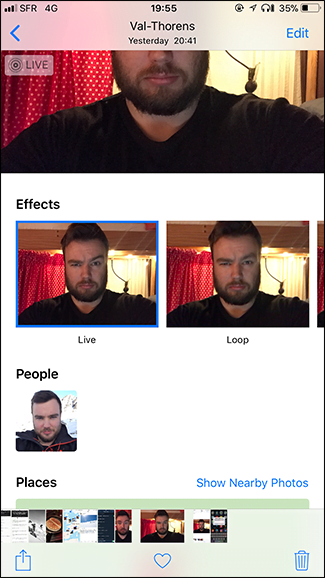
گزینه Live که استاندارد لایو فوتو است اما توضیح سایر گزینهها به شرح ذیل میباشد:
Loop: با انتخاب این گزینه فایل GIF ایجاد شده از اول به آخر تکرار میشود.
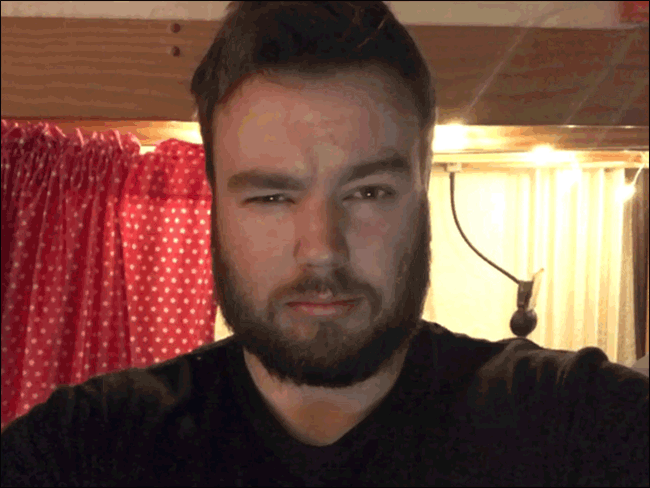
Bounce: با انتخاب این گزینه فایل GIF ایجاد شده ابتدا از اول به آخر و سپس از آخر به اول اجرا میگردد.
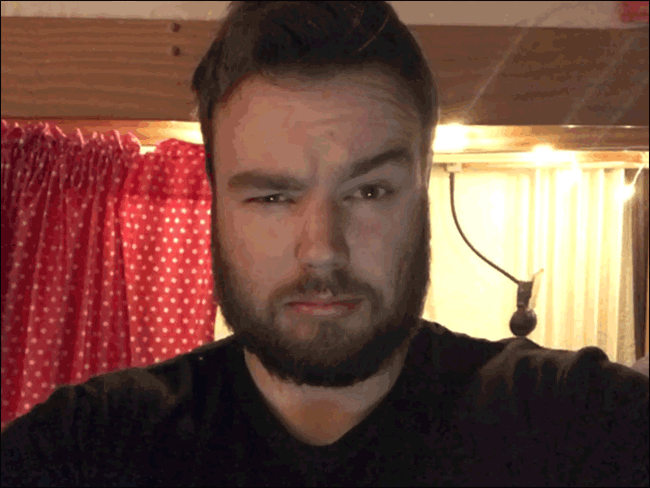
Long Exposure: با انتخاب این گزینه یک فریم ثابت از آن عکس زنده ایجاد میشود.
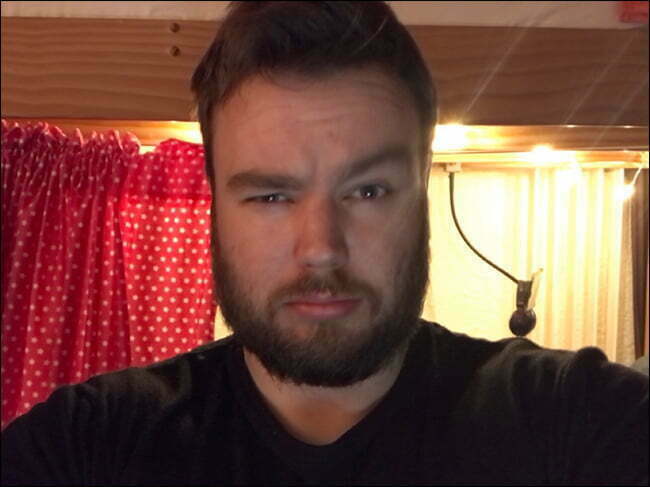
با توجه به توضیحات فوق گزینه مدنظر خود را انتخاب نمایید تا GIF مربوطه ساخته و در قسمت Animated Album ذخیره گردد. بدین ترتیب میتوانید به راحتی اقدام به ارسال فایل ایجاد شده به سایر دستگاهها و پلتفرمها نمایید. همچنین با انجام این پروسه به شکل معکوس، تبدیل دوبارهی آن فایل به لایو فوتو نیز امکان پذیر خواهد بود.

